
考勤表模板excel版2021年 免费版
大小:0.5MB
语言:简体中文系统:微软Windows平台
类别:杂类工具时间:2020-12-12
分类1

大小:0.5MB
语言:简体中文系统:微软Windows平台
类别:杂类工具时间:2020-12-12
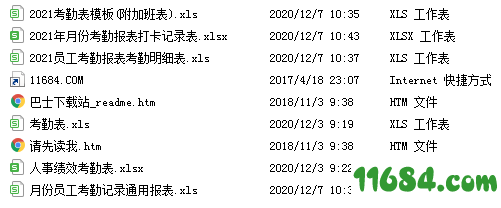
2、将周末突出显示。
3、自动统计考勤数。
4、考勤表可以帮忙对公司进行人工汇总的数据。
5、考勤表的可以轻松了解公司人员出勤情况,以及迟到、早退、旷工、病假、事假、休假等的情况,是计算劳务人员工资的依据。
上班——"√"
迟到——"乄"
休息——"×"
请假——"▲"
旷工——"≠"
出差——"☆"
节假日——"○"
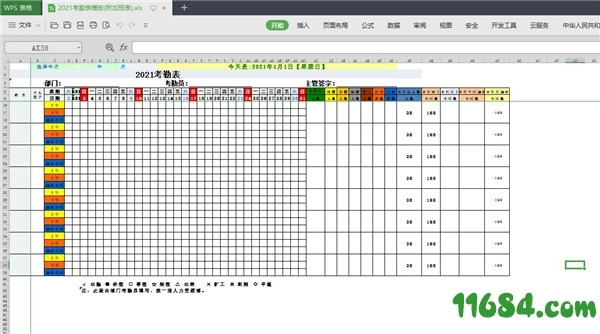
2、部门名称
3、编号
4、姓名
5、上班时间
6、下班时间
7、迟到
8、早退
9、旷工
10、实出勤
11、备注
12、分管领导
如下图所示,点击【开发工具】--【插入】--【数值调节钮】,然后在下面的表格中拖动鼠标绘制合适大小的“数值调节钮”。
2、插入数值调节控件
插入“数值调节钮”后,我们还需要对“数值调节钮”的最小值和最大值进行设置。
3、设置数值调节钮
鼠标“右键”点击数值调节钮,在弹出的菜单中,选择“设置控件格式”,点击“控制”选项卡,设置对应的“最小值”和“最大值”,因为是年份,我在这里设置的分别是“2010”和“2030”。
最最最关键的一步,我们需要设置“单元格链接”,只有设置了这个,“数值调节钮”才能对单元格里的数据进行调整。
4、设置数值调节钮
我们用同样的方法设置月份的数值调节钮。
根据月份的不同显示天数
在第一个日期单元格输入公式:
=IF(COLUMN(A1)<=DAY(EOMONTH($G$1&-$M$1,0)),COLUMN(A1),'')